KTP
Wysyłanie plików na FTP.
- Ustawienia
- Wysyłanie plików do innego użytkowinika
- Dodatkowe opcje
- Wysyłanie plików tylko na serwer FTP
- Usuwanie plików z serwera FTP
- Informacje końcowe
Data ostatniej modyfikacji: 17:26 2005-09-23
Konnekt obsługuje narazie przesyłanie plików poprzez Gadu-Gadu, jednak jeśli posiadasz konto FTP nic straconego. Możesz wysłac plik poprzez konto FTP.
Ustawienia.
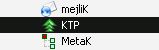
By móc wysyłać pliki musimy najpierw skonfigurować połaczenie KTP z z naszym kontem FTP. Wchodzimy wiec w Ustawienia -> -> Wtyczki -> KTP. Naszym oczom ukaże się okno konfiguracji. Skupmy sie najpierw na ustawieniach serwera.
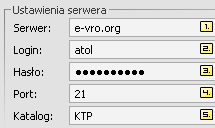
- Wpisujemy adres naszego serwera FTP. Pamietajmy że wpisujemy adres bez ftp://
- Tutaj wpisujemy login do naszego konta FTP
- Podajemy hasło do naszego konta
- Podajemy port serwera FTP. Domyślny port to 21 jednak jeśli KTP nie che nam sie połaczyć powinniśmy sprawdzić na jakim porcie ustawiony jest nasz serwer FTP.
- Jeśli chcemy by KTP zapisywał pliki w konkretnym folderze na naszym FTP podajemy nazwę folderu. Pamietajmy by nie podawać znaków "/" przed i po nazwie foldera
Dodatkowe opcje
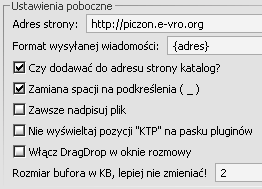
W miejscu Adres strony wpisujemy adres naszej strony. Format wysyłanej wiadomości służy do modyfikacji wyświetlanego odnośnika. Możemy dodać jakieś słowo lub parametr by link wygladał przejrzyście.
{adres} [{size}]Otrzymamy link: http://piczon.e-vro.org/KTP/300_hi.mov [13,20 MB].
Dostępne parametry: {adres} oraz {size}.
Czy dodawac do adresu katalog? Jeśli mamy zdefiniowany katalog opcja powinna byc zaznaczona. Unikniemy wtedy niepotrzebnych komplikacji zwiazanych z wysyłaniem odnośników.
Zmiana spacji na podkreślenia( _ ) Opcja przydatna jeśli wysyłamy pliki o nazwie np: MetaK 0.0.1.2.rar. Jeśli plik zawiera spacje, link będzie się urywał w miejscu spacji: http://piczon.e-vro.org/KTP/MetaK 0.0.1.2.rar.
Jak widzimy odnośnik nie przenosi nas do pliku docelowego, choć plik został wysłany poprawnie. Dlatego zaznaczając tą opcje link będzie wyglądał następująco http://piczon.e-vro.org/KTP/MetaK_0.0.1.2.rar i będzie prowadził do wysłanego przez nas pliku.
Zawsze nadpisuj plik Jak sama nazwa wskazuje bedzie nadpisywał wysyłane pliki jeśli na koncie FTP znajdują się już pliki o takiej samej nazwie.

Nie wyświetlaj pozycji "KTP" na pasku pluginów Jak sama nazwa wskazuje, zaznaczenie spowoduje usunie nam z paska pluginów pozycji z KTP.
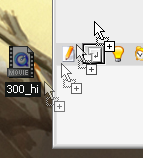
Włacz Drag & drop w oknie rozmowy. Pozwala to na przesyłanie pliku na zasadzie przeciagnij i upuść. By uniknąć zgrzytów z GGimage plik przeciagamy na cześć okna, powyżej toolbara z przyciskami.
Rozmiar bufora w kB domyślnie wynosi 2kB i jak radzi autor wtyczki lepiej nie zmieniać.
Wysyłanie plików do innego użytkownika
Gdy mamy juz skonfigurowaną wtyczkę, możemy zaczynać wysyłać pliki poprzez FTP.

Aby wysłać plik poprzez KTP kliknij ppm na kontakt na liście kontaktów i wybierz opcję .
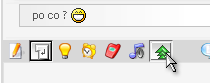
Możemy też wysłac plik z okna rozmowy klikajać na odpowiedni przycisk.
Ukaże nam się okno wyboru pliku który chcemy wysłać, po jego wybraniu otworzy nam się okno rozmowy z informacją: Wysyłanie rozpoczęte. Teraz wtyczka łączy się z serwerem i sprawdza czy plik o takiej nazwie znajduje się na naszym FTP. Jeśli juz istnieje plik o takiej nazwie wtyczka spyta nas, czy nadpisać plik (oczywiście jeśli mamy odznaczoną opcje Zawsze nadpisuj plik). W przeciwnym wypadku takie okno nam sie nie pokaże.

Gdy wysyłamy plik na FTP ukazuje nam sie dodatkowo okienko z prędkością transferu oraz postępem wysyłania. Możemy też w tym oknie zaprzestać przesyłania pliku na FTP poprzez klikniecie na przycisk Anuluj.
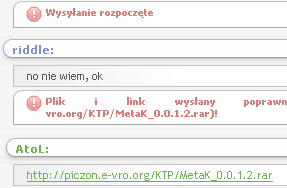
Po zakończeniu wysyłania wtyczka zakomunikuje w oknie rozmowy czy plik został wysłany poprawnie oraz poda nam link do naszego pliku.
Uwaga! Jeśli masz wtyczkę kPilot2 oraz KTP i nie wyświetla ci się powiadomienie o wysłaniu pliku, zainstaluj wtyczkę kPilot2 zmodyfikowaną przez Olórina.
Wysyłanie plików tylko na serwer FTP

Funkcjonalność wtyczki wzbogaca możliwość wysyłania plików wyłącznie na serwer FTP. Aby wysłać plik wystarczy wejśc w menu wyczek. Wybieramy Wtyczki -> -> .
Zostaniemy przeniesieni do okna wybierania pliku. Gdy wybierzemy plik wtyczka połączy się z serwerem i rozpocznie przesyłanie pliku. Niestety nie otrzymamy żadnego potwierdzenia że plik został przesłany poprawnie.
Usuwanie plików z serwera FTP

Możemy też usunąć plik z naszego serwera FTP. Aby to uczynić ponownie wchodzimy w menu wtyczek i wybieramy . Pokaże nam sie okno, w którym musimy podać ścieżkę do pliku który chcemy usunąć. Plik zostaje usunięty. Niestety i tym razem nie otrzymujemy powiadomienia o porażce/sukcesie operacji.
Informacje końcowe
Wtyczka dalej jest w fazie rozwojowej, więc niektóre aspekty mogą ulec zmianie. Sugestie i błędy prosimy umieszczać w wątku wtyczki na forum.